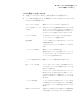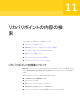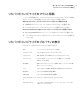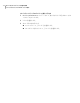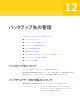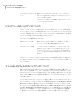Users Guide
マッピングされているリカバリポイント内から実行できるプログラムは、レジストリの値、
COM インターフェース、ダイナミックリンクライブラリ(DLL)またはその他の同様な依
存関係に依存しないプログラムのみです。
マウントしたドライブは、共有ドライブとして設定できます。ネットワークから共有ドライブに
接続し、マウントされたリカバリポイント内のファイルやフォルダを復元することができます。
同時に 1 つ以上のリカバリポイントをマウントすることができます。マウントを解除するか、
またはコンピュータを再起動するまで、マウントしたドライブはそのまま使用できます。ドラ
イブをマウントしても、ハードディスクの空き領域を新たに消費することはありません。
マウント後も NTFS ボリュームのセキュリティはすべて維持されます。
リカバリポイント内のファイルやフォルダを復元するためにドライブをマウントする必要はあ
りません。
メモ: リカバリポイントのマウントを解除すると、そのリカバリポイントに書き込まれたデータ
はすべて失われます。このようなデータには、マウント解除の時点で作成、編集、または
削除されていたデータが含まれます。
p.134 の 「Windows エクスプローラからのリカバリポイントの検索」 を参照してください。
p.137 の 「リカバリポイントドライブのマウント解除」 を参照してください。
p.137 の 「リカバリポイントドライブのプロパティの表示」 を参照してください。
Windows エクスプローラからのリカバリポイントの検索
リカバリポイントの検索を実行する場合、Backup Exec System Recovery はリカバリポイ
ントをドライブとしてマウントして Windows エクスプローラで開きます。
リカバリポイントに含まれる各ドライブについて、マウントされた新しいドライブ文字が作成
されます。たとえば、リカバリポイントにドライブ C および D のバックアップが含まれる場合
は、新たにマウントされた 2 つのドライブが表示されます(E および F など)。マウントされ
たドライブには、バックアップされたドライブの元のドライブラベルが含まれます。
Windows エクスプローラからリカバリポイントを検索する方法
1
[タスク]ページで、[バックアップ先を管理]をクリックします。
2
検索するリカバリポイントまたはリカバリポイントセットを選択し、[検索]をクリックしま
す。
3
複数のリカバリポイントを含むリカバリポイントセットを選択した場合は、[範囲]リスト
から 1 つのリカバリポイントを選択し、[OK]をクリックします。
第 11 章 リカバリポイントの内容の検索
Windows エクスプローラからのリカバリポイントの検索
134